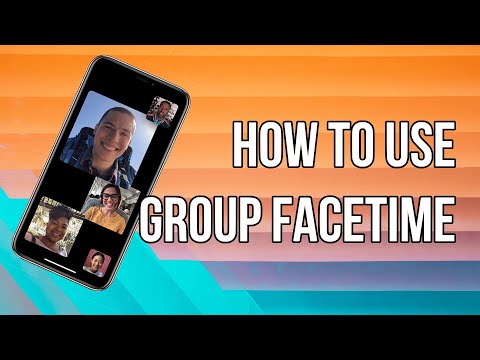यह wikiHow आपको सिखाएगा कि TikTok पर अपने वीडियो में टेक्स्ट-टू-स्पीच कैसे जोड़ें। आपके द्वारा टाइप किए जाने वाले टेक्स्ट को ज़ोर से पढ़ने वाली विशेषता जोड़ने में सक्षम होने के लिए आपको एक वीडियो रिकॉर्ड करने की आवश्यकता होगी।
कदम

चरण 1. टिकटॉक खोलें।
यह ऐप एक सफेद संगीत नोट के साथ एक काले वर्ग की तरह दिखता है, जिसे आप आमतौर पर अपने होम स्क्रीन पर, ऐप ड्रॉअर में या खोज कर पाएंगे।

चरण 2. + टैप करें।
आप स्क्रीन के नीचे केंद्र में प्लस चिह्न देखेंगे।

चरण 3. अपना वीडियो रिकॉर्ड करें और चेकमार्क आइकन पर टैप करें।
रिकॉर्डिंग शुरू करने और खत्म करने के लिए रिकॉर्ड बटन पर टैप करें। आपको अपने वीडियो को पोस्ट करने से पहले टेक्स्ट-टू-स्पीच जोड़ने के लिए संपादित करने का मौका दिया जाएगा।

चरण 4. टेक्स्ट पर टैप करें।
यह आपकी स्क्रीन के नीचे "आ" आइकन के साथ है। आपका कीबोर्ड आपकी स्क्रीन के नीचे से ऊपर की ओर स्लाइड करेगा ताकि आप वह टेक्स्ट टाइप कर सकें जिसे आप ज़ोर से बोलना चाहते हैं।

चरण 5. टेक्स्ट दर्ज करें और संपन्न टैप करें।
यह वह टेक्स्ट है जिसे आपका वीडियो चलने के दौरान आपका फ़ोन ज़ोर से पढ़ेगा। आपको अपनी स्क्रीन के ऊपरी दाएं कोने में "संपन्न" टेक्स्ट मिलेगा।

चरण 6. अपना टेक्स्ट टैप करें।
एक मेनू दिखाई देगा।

चरण 7. टेक्स्ट-टू-स्पीच पर टैप करें।
यह आमतौर पर मेनू पर पहला विकल्प होता है। आपने जो भी पाठ लिखा है वह ज़ोर से पढ़ा जाएगा।
यदि आपको मेनू में टेक्स्ट-टू-स्पीच विकल्प दिखाई नहीं देता है, तो आप उस क्षेत्र में हो सकते हैं (संयुक्त राज्य नहीं) जहां यह सुविधा उपलब्ध नहीं है, या टिकटॉक द्वारा उपयोग की जा रही आवाज के साथ लाइसेंस संबंधी समस्याएं हैं (जैसे, जिस कंपनी ने आवाज का लाइसेंस दिया है, उसके पास केवल यूएस जैसे विशिष्ट क्षेत्र में उपयोग किए जाने की शर्त हो सकती है)।
चरण 8. अपना वीडियो प्रकाशित करें।
टेक्स्ट-टू-स्पीच सुविधा जोड़ने के बाद आप अपने वीडियो का संपादन जारी रख सकते हैं या टैप करें अगला इसे प्रकाशित करना जारी रखने के लिए।